Word这款最常用的办公软件,相信很多小伙伴在日常使用电脑的过程当中,或多或少的都会用到它的。不管是写毕业论文,还是写季度报告,我们都会用到它的。
而当我们所编辑的Word文档中的内容比较多时,为了能够让查阅文档的人可以更好地浏览文档,或者是让文档打印出来更加的方便,那么此时很多小伙伴都会将Word文档中的两页何为一页。但是很多小伙伴并不会这个技巧,下面小编就来为大家介绍一下这个方法的具体使用过程,希望能够对大家有所帮助。
方法一:通过调整纸张大小来将两页合并一页
第一步,在电脑的桌面上找到WPS程序,然后双击打开,接着将需要进行处理的Word文档也同时打开。
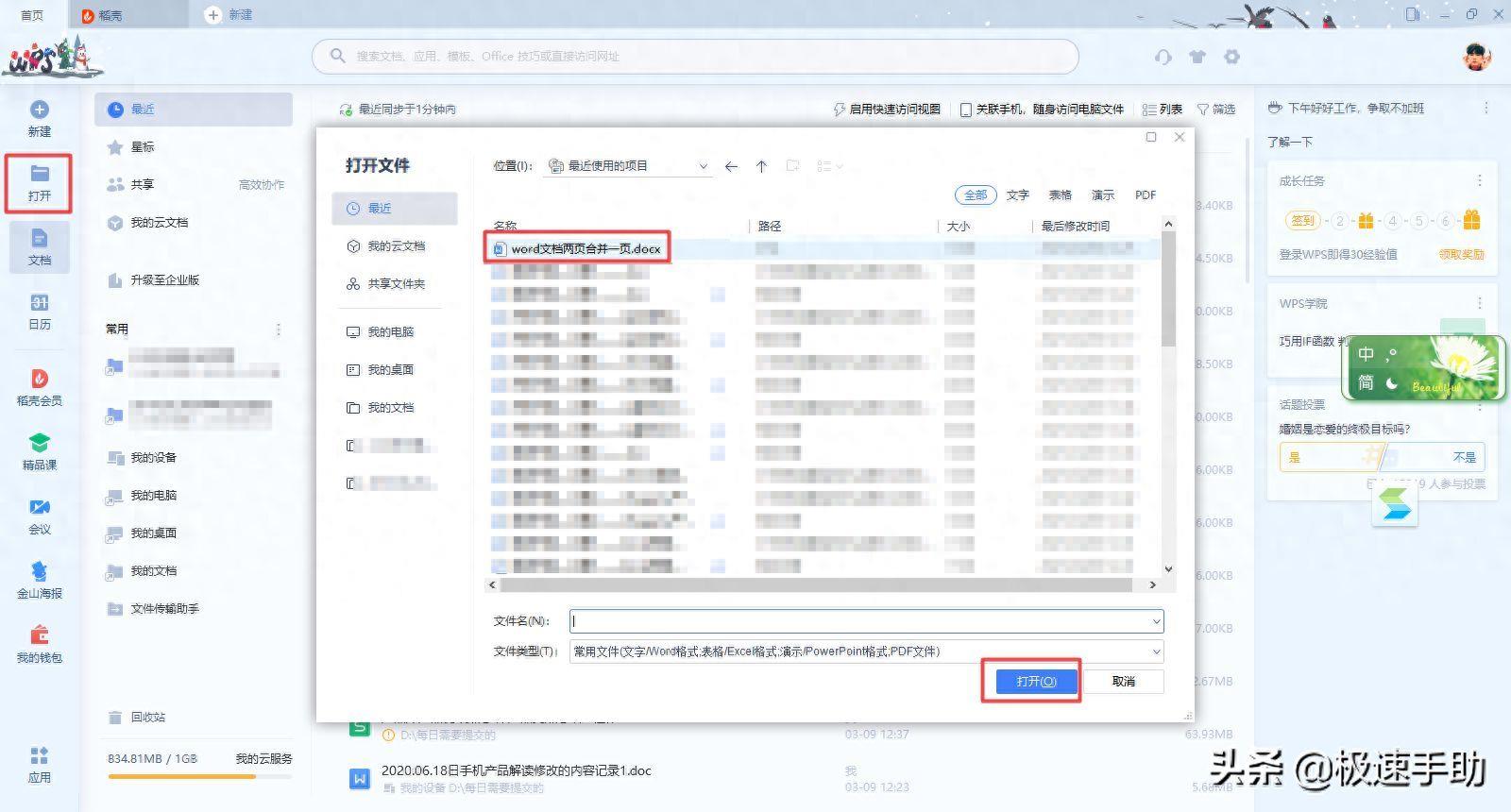
第二步,文档打开好以后,我们可以看到该文档有两页的内容。
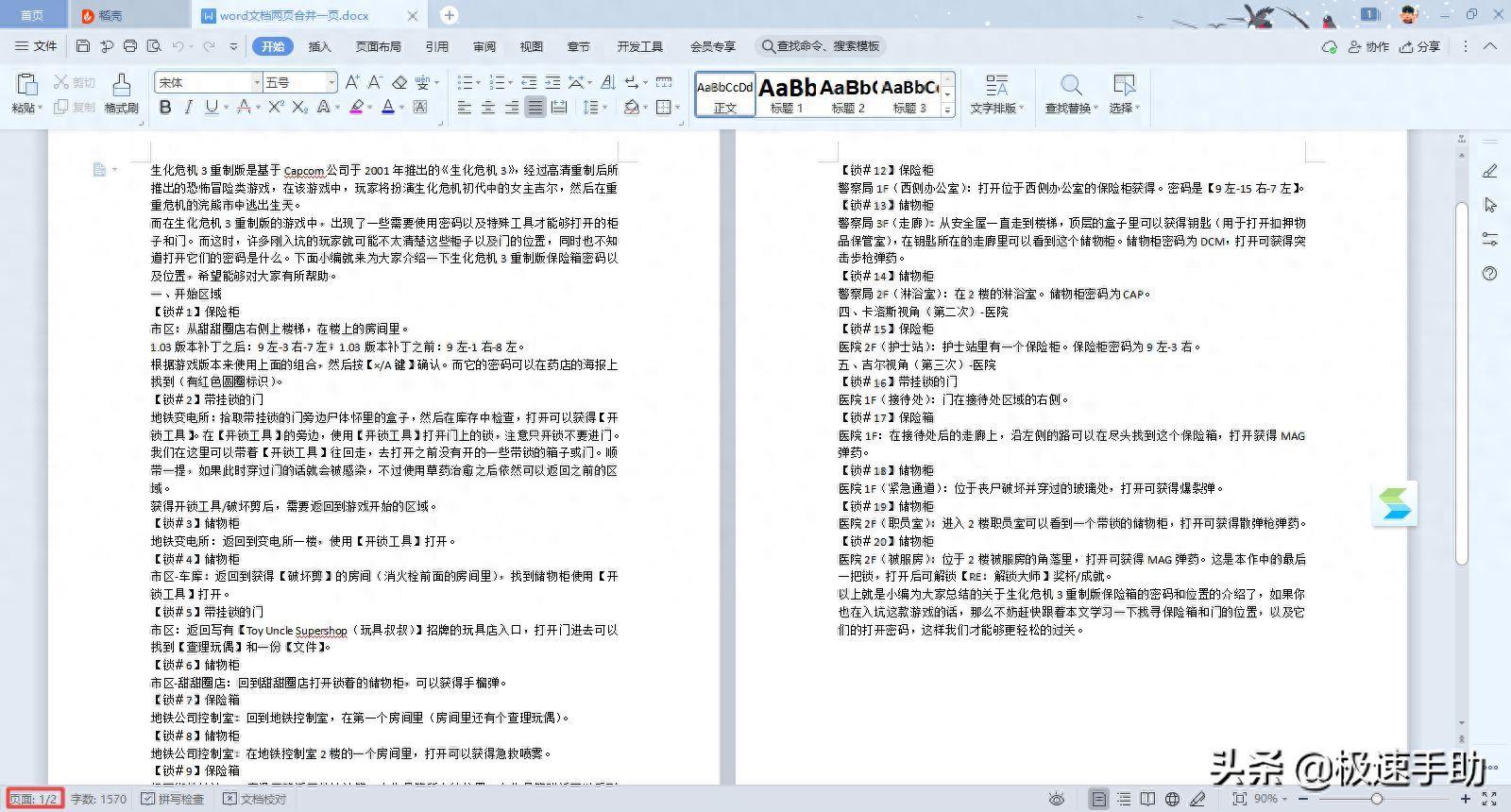
第三步,然后我们找到软件工具栏上的【页面布局】选项卡,并点击进入,接着在其下方的选择中选择【纸张大小】选项,并点击它,然后再其弹出的选项中选择【A3】纸张。
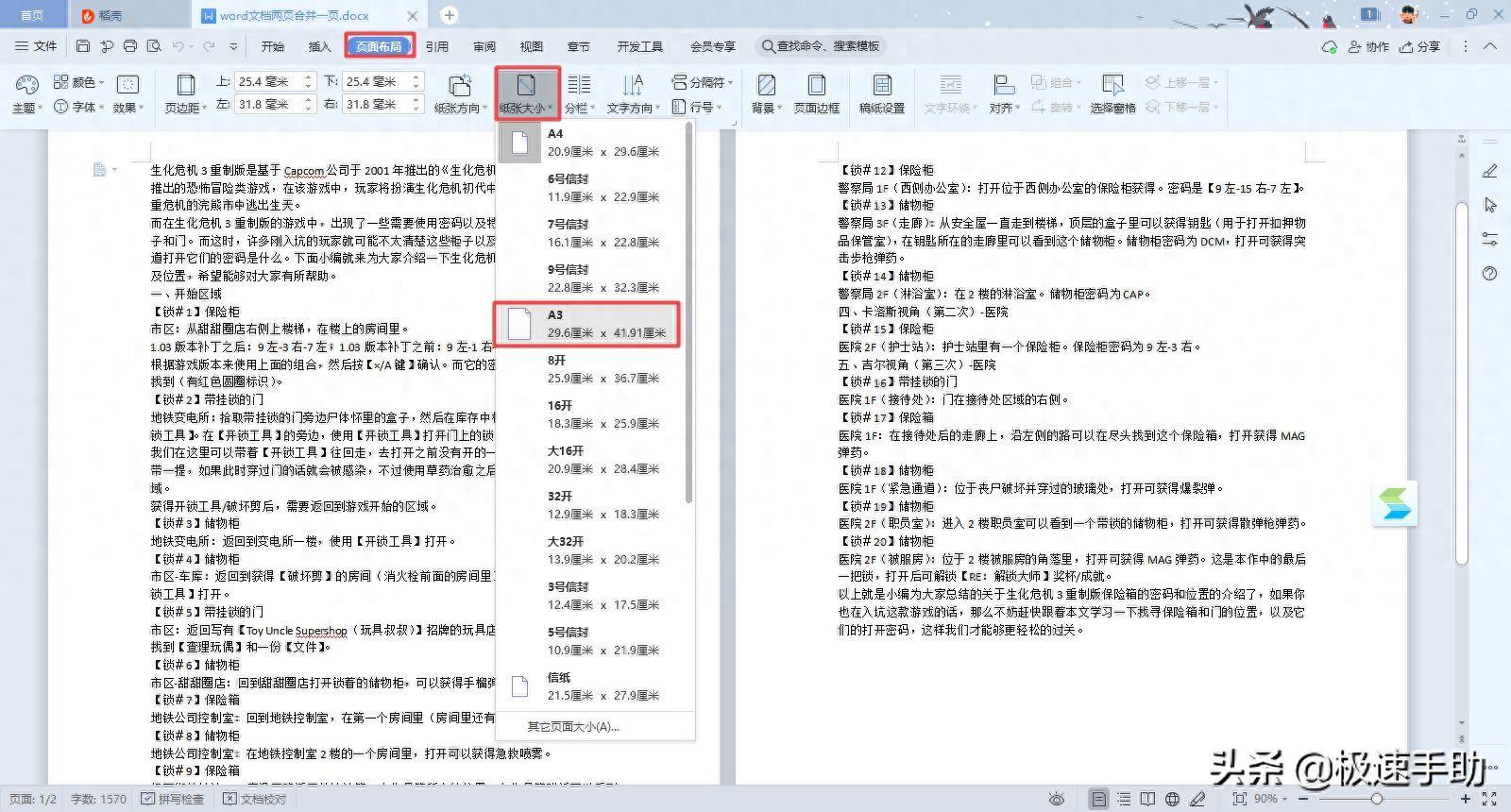
第四步,最后我们就可以成功地将文档中的两页内容合并成一页了。
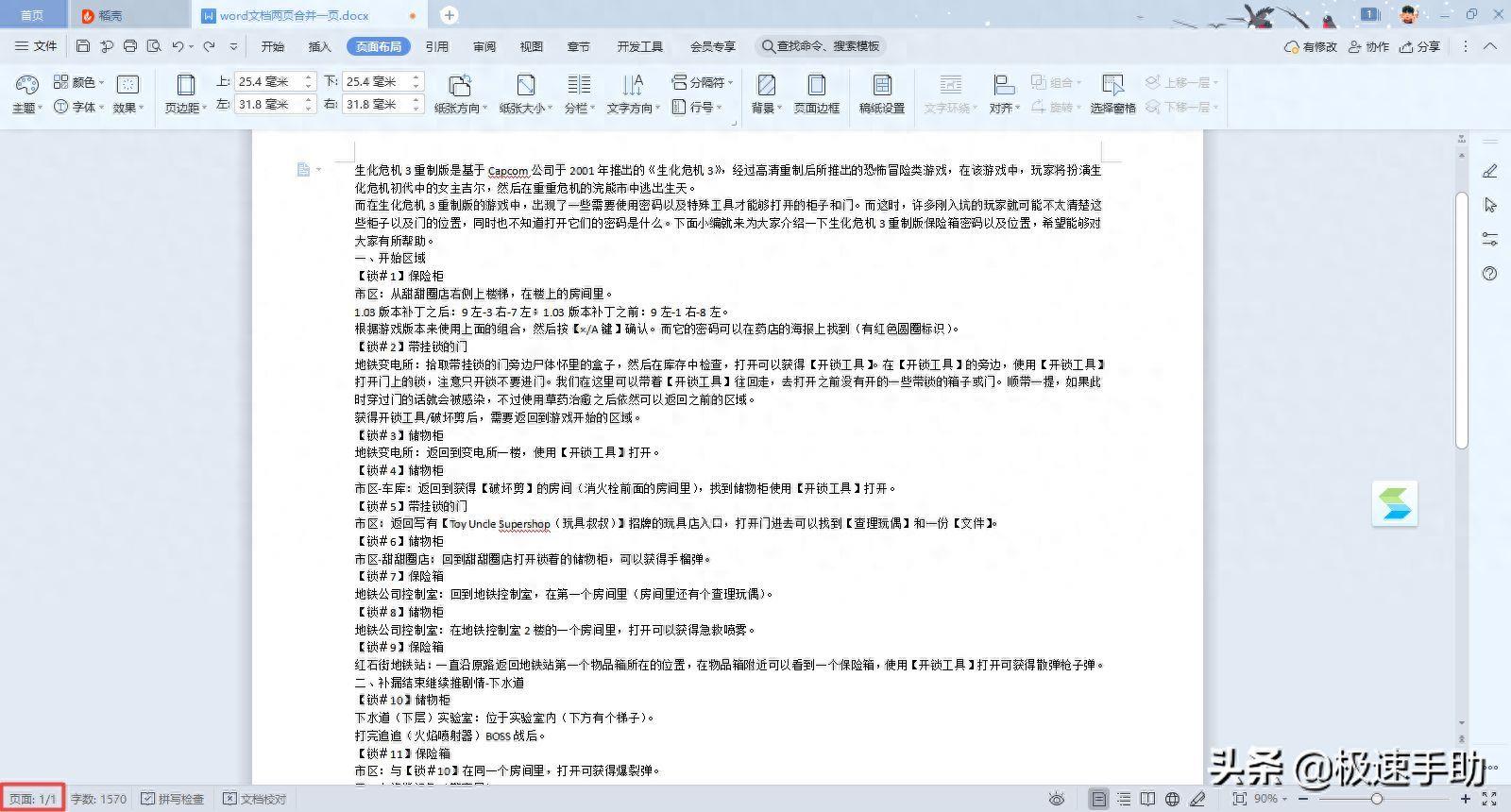
第五步,如果最后获得的一页内容觉得版面不好看的话,那么我们可以选择【页面布局】选项卡下方的【分栏】功能,接着选择【两栏】选项。
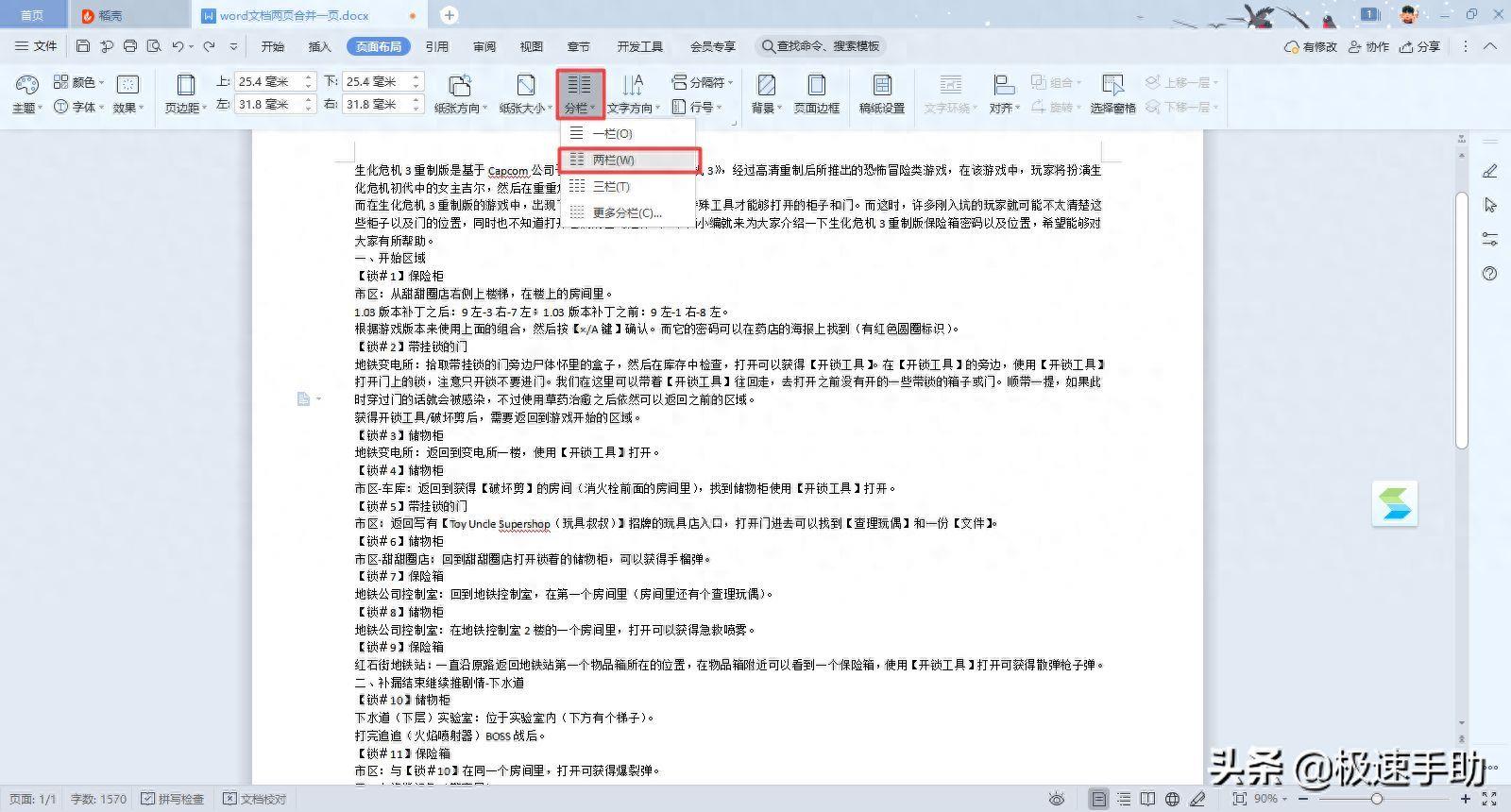
第六步,这样我们就完成了页面的调整工作了。
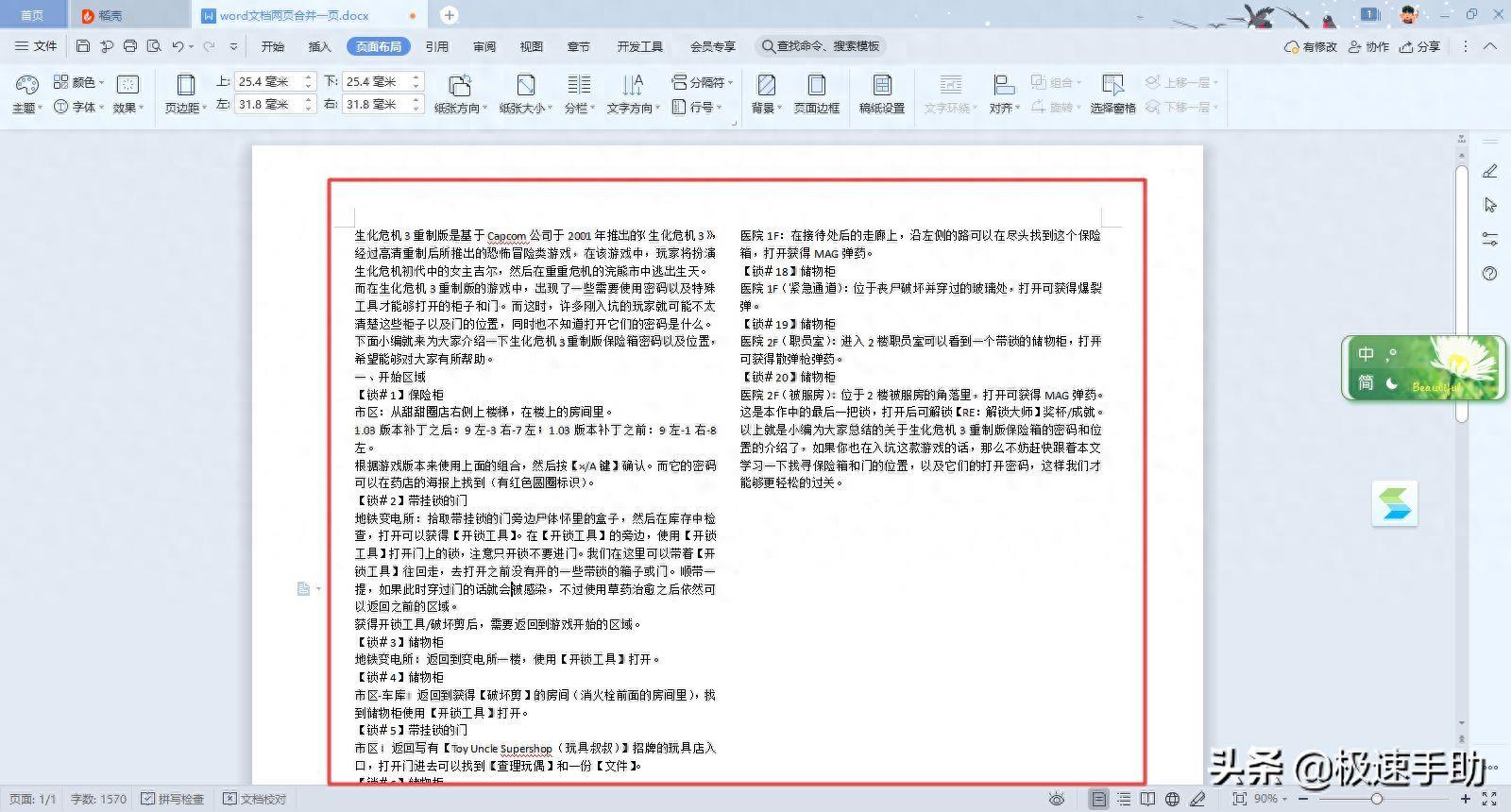
方法二:通过缩小字体来将两页合并为一页
除了调整纸张的大小,我们还可以通过调整文档中文字的字体大小,来将两页合并成一页。选中文档中的所有文字,然后在【开始】选项卡中,找到文字的字号,接着将原本的【五号】字号修改为【小五】。
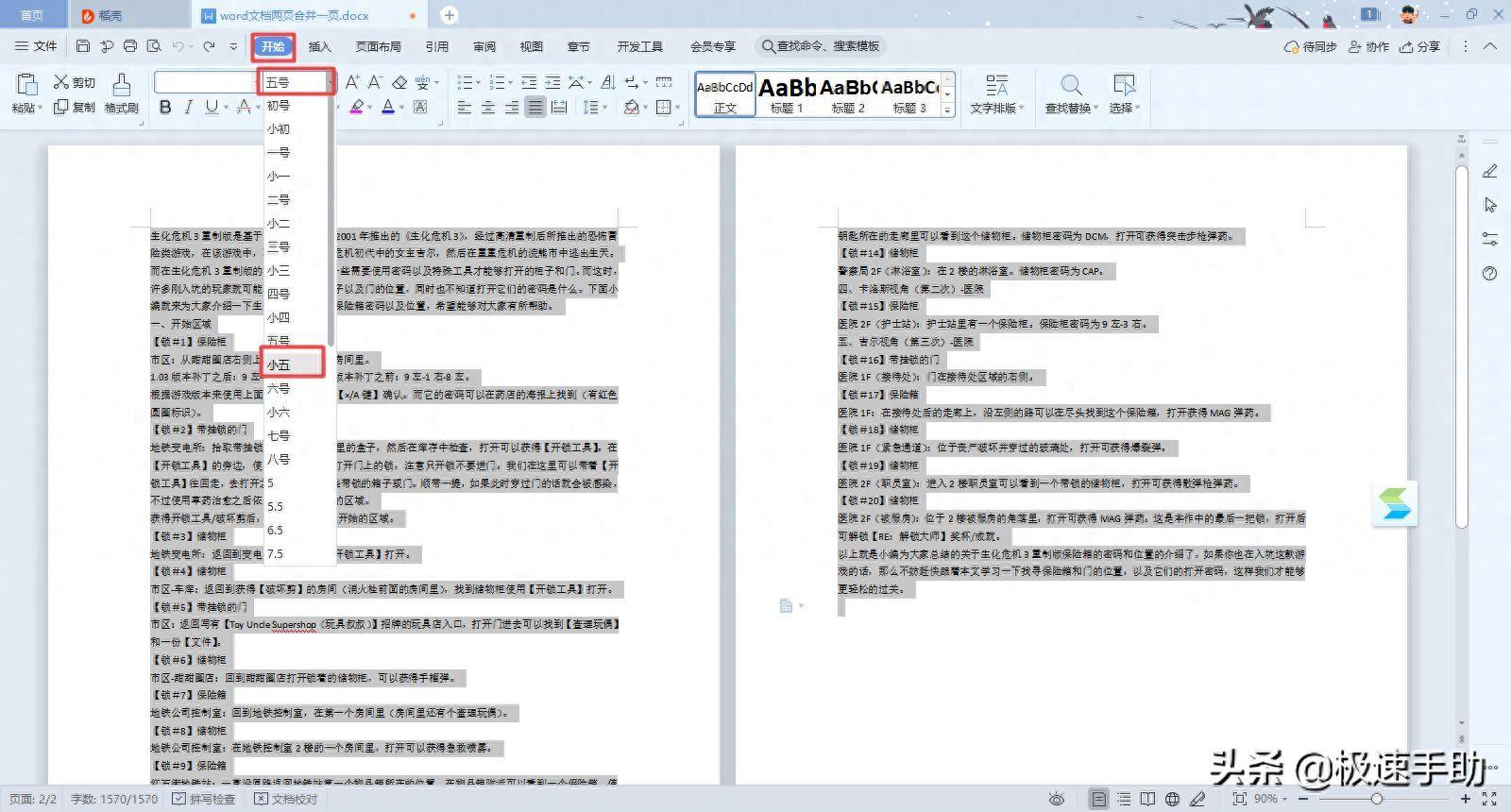
方法三:通过调整行间距来将两页合并为一页
除了上述的两种方法,我们还可以通过调整文档字体的行间距,来将两页合并成一页。选中文档中的所有文字,然后按下鼠标右键,在弹出的选项中,选择【段落】选项。
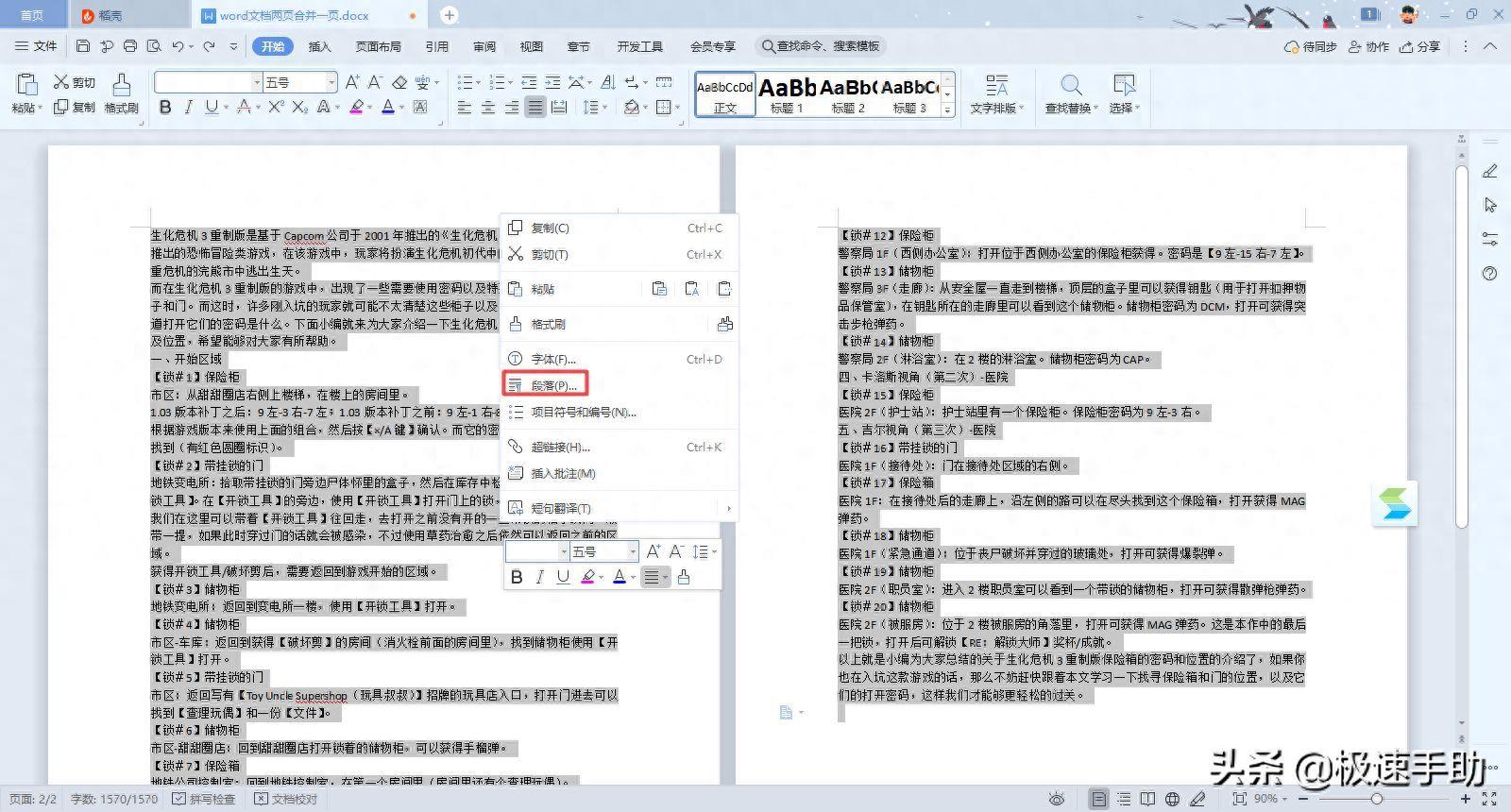
接着软件就会弹出【段落】的设置窗口,在此界面中,我们将【行距】调整为【固定值】,接着将【设置值】调整为【9】,然后点击【确定】按钮。
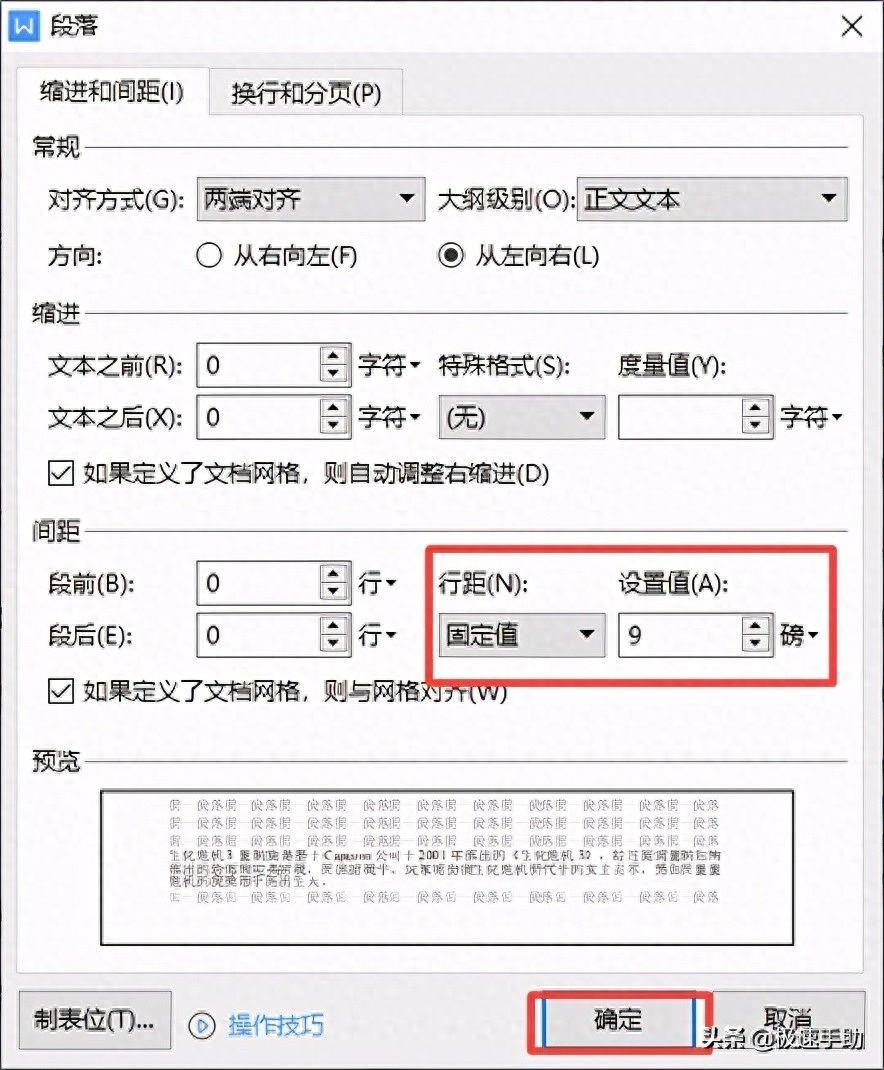
回到文档界面后我们就会发现,文档的内容就从两页变成一页了。
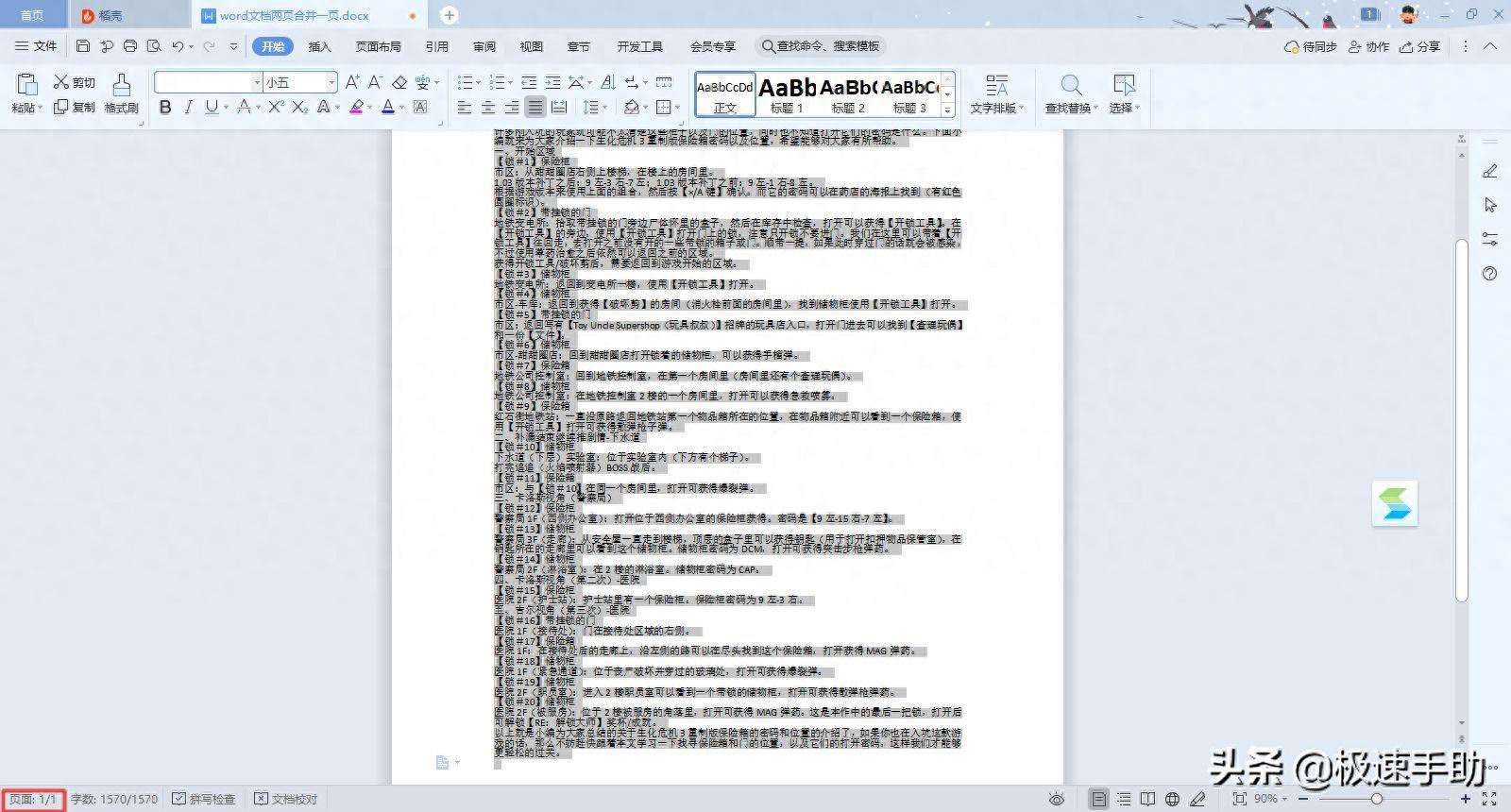
以上就是小编为大家总结的关于word文档中两页合并成一页内容的方法了,如果你平时在处理文字文档的时候,也有这样的需求,或者是经常需要对内容进行排版的话,那么不妨跟着本文来学习一下将两页内容合并成一页的方法,没准儿哪天就可以在你的工作或学习上帮到你的忙呢。